Der NI Package Builder ist eine Software von NI / Emerson, mit dem du Softwarepakete für NI-Softwareumgebungen wie zB. LabVIEW und TestStand erstellen, verwalten und verteilen kannst.
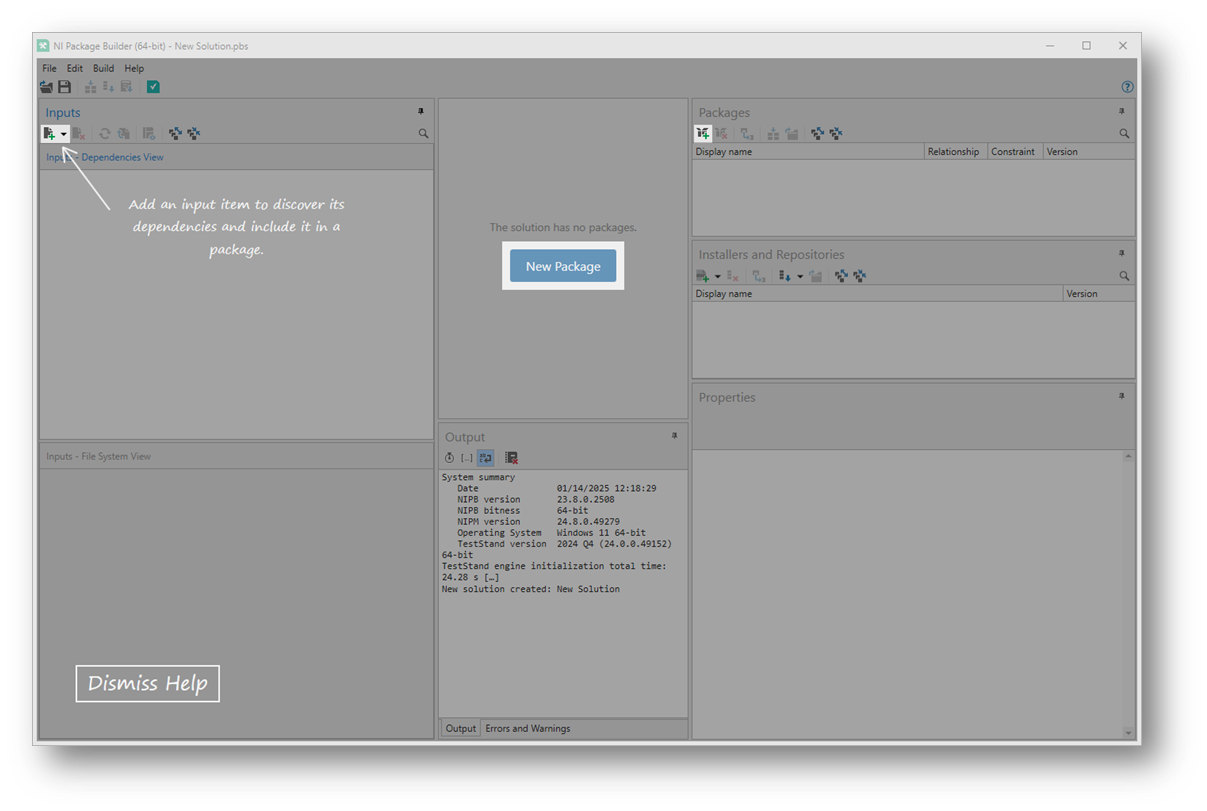
Was du damit machen kannst:
- Installierbare Pakete für deine LabVIEW-Bibliotheken, Treiber und Anwendungen erstellen.
- Abhängigkeiten einbinden und Voraussetzungen definieren (z. B. bestimmte NI-Softwareversionen).
- Mehrere Komponenten bündeln, um eine einfache Gesamtinstallation zu ermöglichen.
- Pakete digital signieren, um eine sichere Verteilung zu gewährleisten.
- Verteilung über den NI Package Manager (manuell oder automatisiert)
Besonders nützlich ist das Tool, wenn du eine standardisierte Verteilung sicherstellen möchtest und dabei auf eine konsistente Installationsumgebung Wert legst. Es gibt auch die Möglichkeit Installation per Script über die CLI des NI Package Managers Software installationen zu automatisieren. Dazu mehr in einem zukünftigen Post.
Beispiel:
Auf einem Prüfstand soll eine fertig entwickelte LabVIEW-Applikation als .exe ausgeführt werden. Am Zielrechner müssen dafür die LabVIEW Runtime Engine sowie der DAQmx-Treiber installiert sein, da eine DAQ-Hardware von NI / Emerson zum Einsatz kommt. Im folgenden Beispiel zeigen wir, wie sich mit dem NI Package Builder ein Package Installer für dieses Szenario erstellen lässt.
Öffnet den NI Package Builder. Ihr könnt diesen hier downloaden, falls noch nicht vorhanden. Im Bereich Installer and Repositories wählt ihr nun New Package Installer aus.
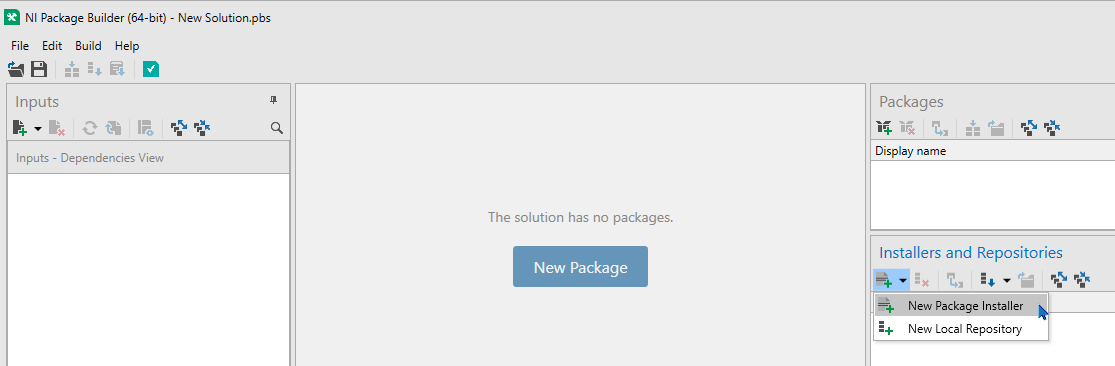
Wir vergeben nun einen Namen für den neuen Package Installer. z.B. “Test Machine“. In den Properties unterhalb könnt ihr z.B. das Output directory für euren Installer bestimmen.
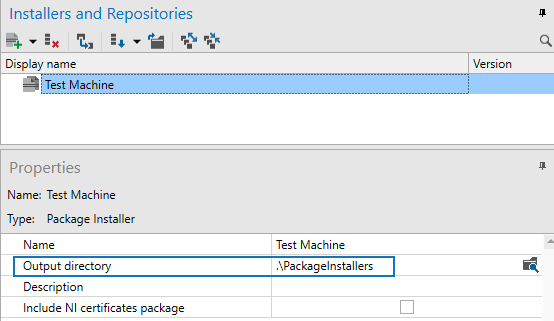
Anschließend fügen wir benötigte Packages zu unserem Package Installer hinzu. In unserem Fall, LabVIEW Runtime und NI-DAQmx. Dazu Rechtsklick auf Test Machine > Add Packages…
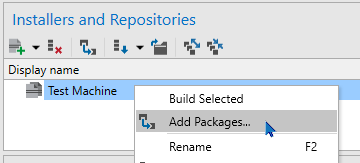
Der Dialog Add Packages to “Test Machine” zum Hinzufügen von Packages wird geöffnet. Hier wechseln wir auf der linken Seite auf den Eintrag Installed Packages. In die Suchleiste tippen wir runtime. Wählt nun die gewünschte LabVIEW Runtime Engine aus. Wir wählen die Version 2025 Q1 Patch 1. Bestätigt die Auswahl mit Add.
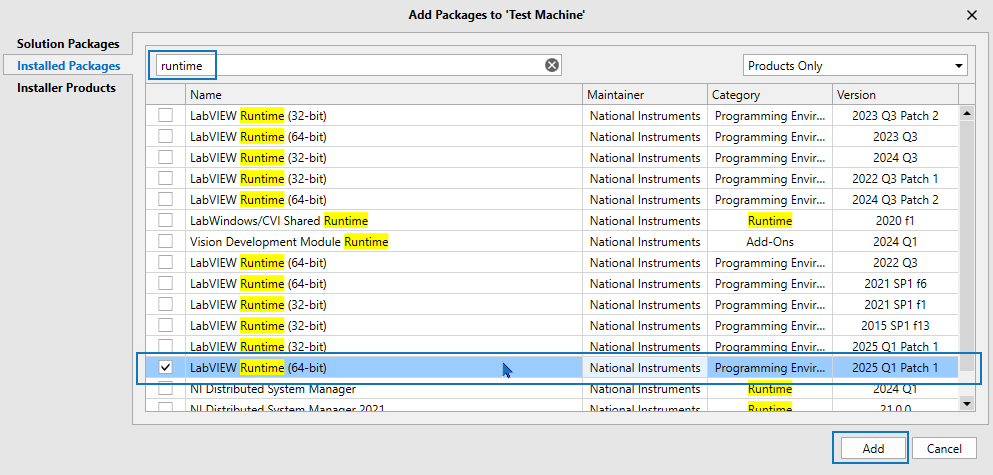
Diesen Schritt wiederholen wir für den NI DAQmx Treiber. Rechtsklick auf Test Machine > Add Packages… Der Dialog Add Packages to “Test Machine” zum Hinzufügen von Packages wird geöffnet. Hier wechseln wir auf der linken Seite auf den Eintrag Installed Packages. In die Suchleiste tippen wir daq. Wichtig hierbei ist, rechts oben von Products Only auf All Visible Packages zu wechseln, damit wir das Package NI-DAQmx Runtime auswählen können. Gewünschte NI-DAQmx Runtime Version auswählen und mit Add bestätigen. Wir verwenden 2025 Q1.
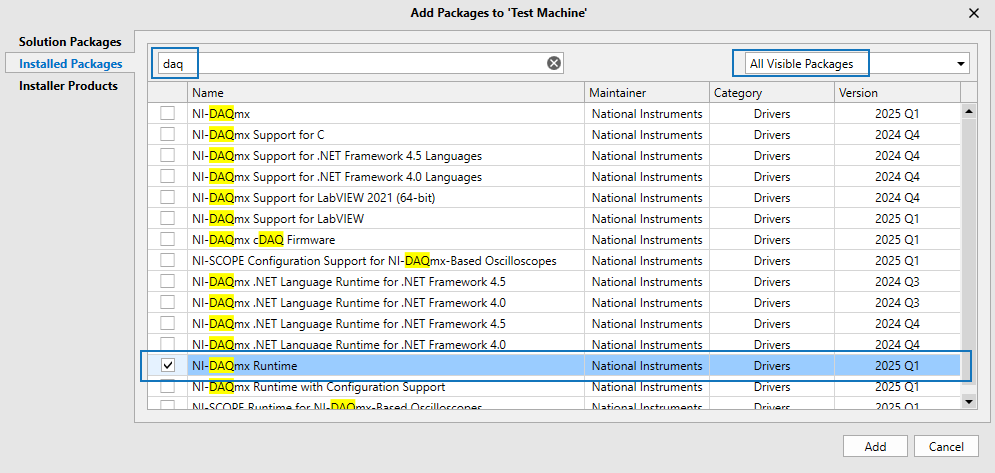
Unsere Package Configuration sollte jetzt so bzw. so ähnlich aussehen.

Um den Installer erstellen zu können, müssen wir das NI Package Builder Projekt abspeichern. Klickt dazu unter File > auf Save Solution. Wir haben dazu unter C:\Temp\ einen neuen Ordner angelegt NI Package Builder Demo, in dem die Solution gespeichert wird. In diesem Ordner wird auch der Package Installer erstellt.
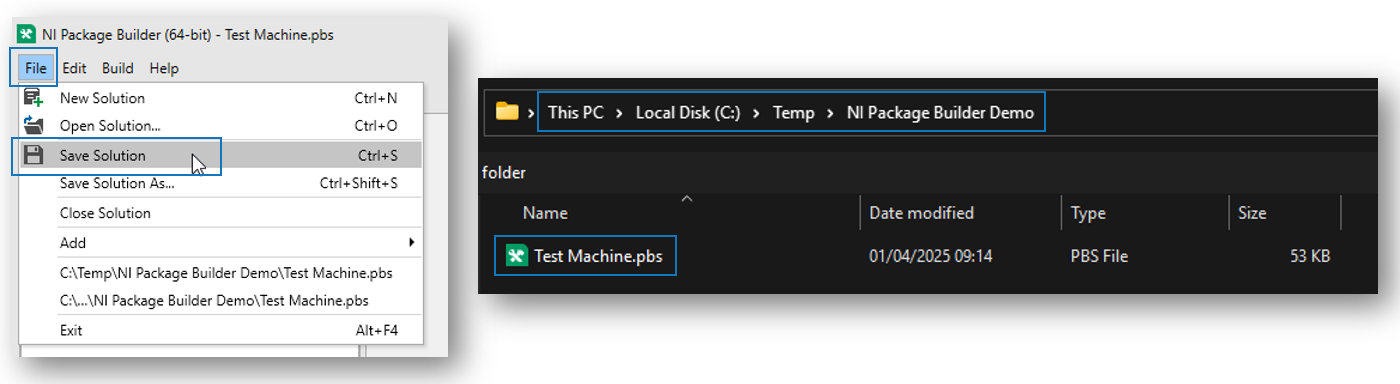
Jetzt können wir unseren Package Installer erstellen. Klickt dazu auf Build All im Bereich Installers and Repositories.
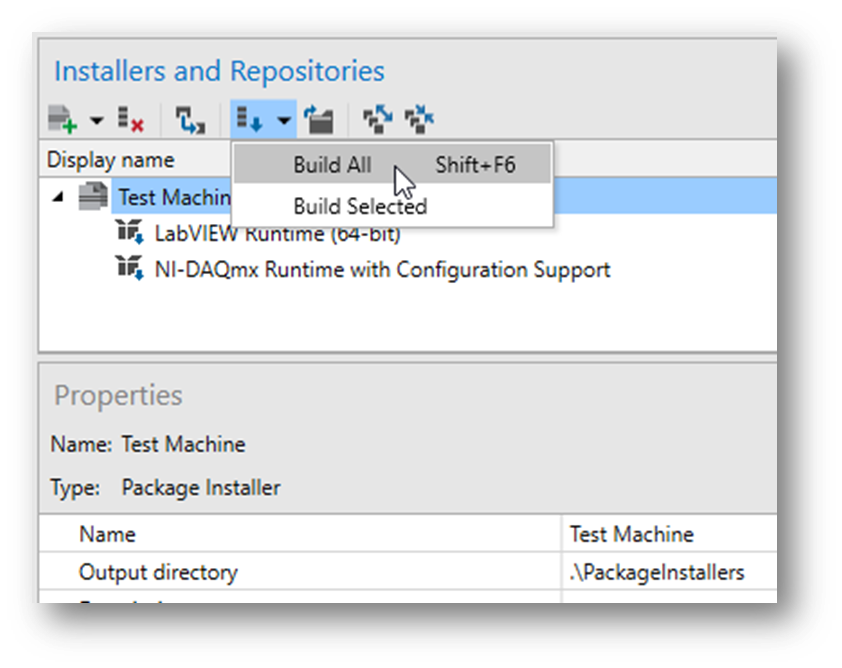
Dies kann je nach Anzahl und Größe der hinzugefügten Pakete einige Zeit in Anspruch nehmen.
Der Standard-Speicherort für den Build ist ein Ordner namens PackagesInstallers innerhalb des Verzeichnisses, in dem du deine .pbs-Datei gespeichert hast.
Im Bereich Output und Error and Warnings bekommt man zusätzliche Infos während und nach dem Erstellen des Packages Installers.
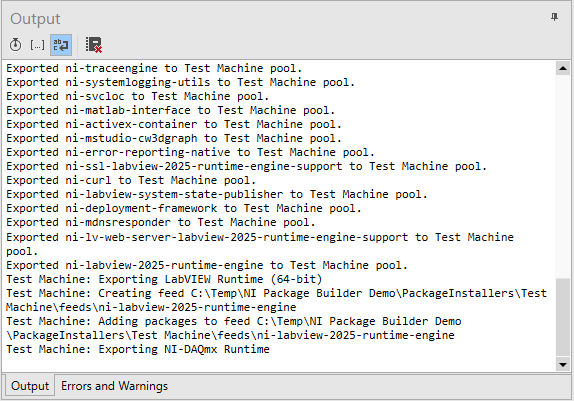
In unserem zuvor ausgewählten Verzeichnis C:\Temp\NI Package Builder Demo\ wurde ein neuer Ordner erstellt. Standard Name, sofern nicht geändert ist PackageInstallers. In diesem Verzeichnis befinden sich alle benötigten Dateien, um auf einem neuen Zielrechner eine saubere Installation durchzuführen. Dazu muss lediglich die Install.exe ausgeführt werden – folgt anschließend einfach dem Installationsprozess.
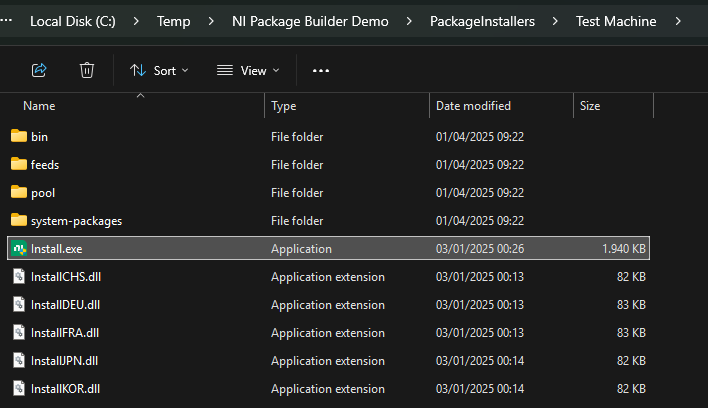
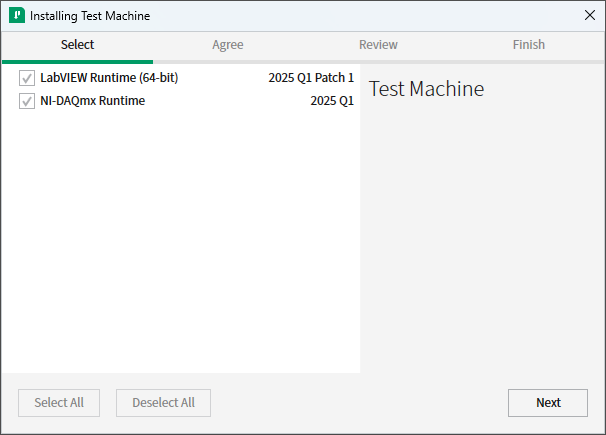
Das wars! Was haltet ihr davon? Kontaktiert uns gerne auf LinkedIn oder per E-Mail.
Heute haben wir einen Weg beschrieben, wie ihr Software Installer manuell konfigurieren, verwalten und erstellen könnt. Es gibt Wege, diese Prozesse z.B. über die CLI des NI Package Managers zu automatisieren und in euren CI / CD Workflow (z.B. GitLab Pipeline) einzubinden. Ist das für euch interessant? Meldet euch gerne.
Diese und viele weitere Tricks lernt ihr in unseren Schulungen und Consultings. Link zu den Terminen
Die Programm Beispiele stellen nur einen Ausschnitt einer Gesamtapplikation dar. Verwendung der Code Beispiele auf eigene Gefahr.
Unsere Website enthält Links zu externen Websites, auf deren Inhalt wir keinen Einfluss haben. Aus diesem Grund übernehmen wir keine Gewähr für die Richtigkeit, Vollständigkeit und Aktualität der dort bereitgestellten Informationen. Die Verantwortung für den Inhalt der verlinkten Seiten liegt ausschließlich bei den Betreibern der jeweiligen Websites. Verwendung auf eigene Gefahr.